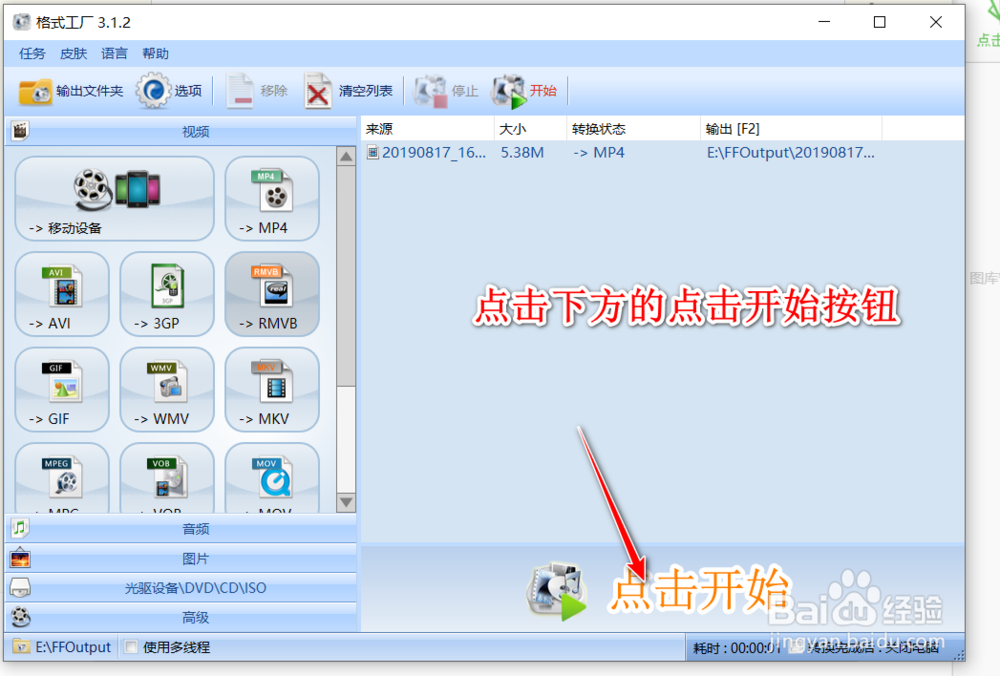1、我们知道,qlv格式的视频是腾讯软件客户端下载的专属视频格式,但是有时候,我们需要将下载的视频拷贝到其他电脑上播放,但是并非所有的视频都安装劲忧商偌了腾讯视频软件,因此需要将qlv格式视频转化为普通格式的视频,如何操作呢?

2、首先,我们点击打开格式工厂软件,这个软件是比较强大的视频软件,能够进行绝大多数格式的转换。
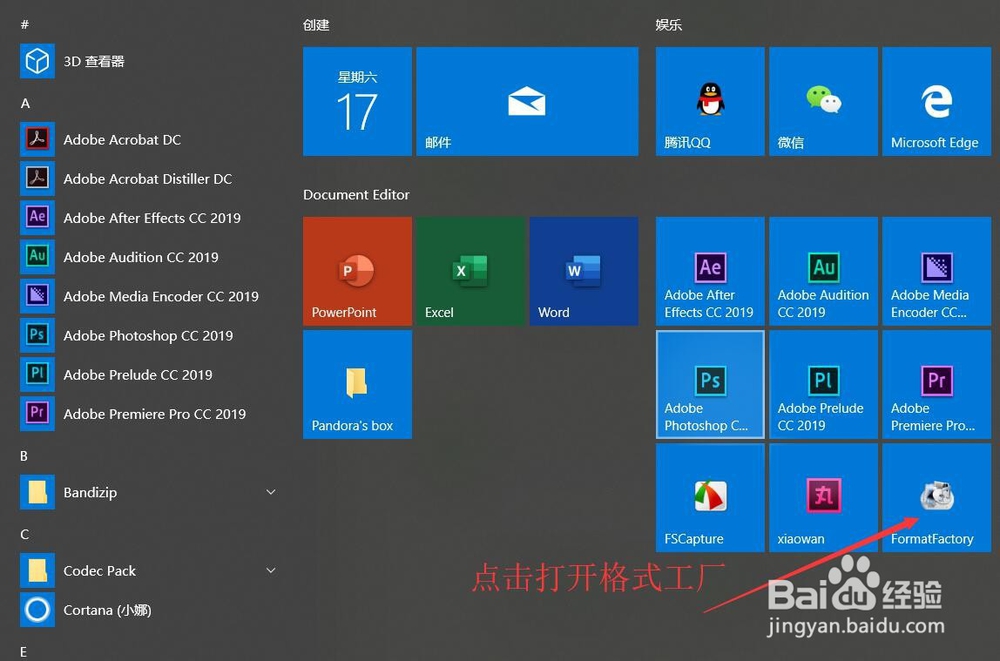
3、在打开的格式工厂页面中,我们选择视频一项,并选择其中的mp4格式。
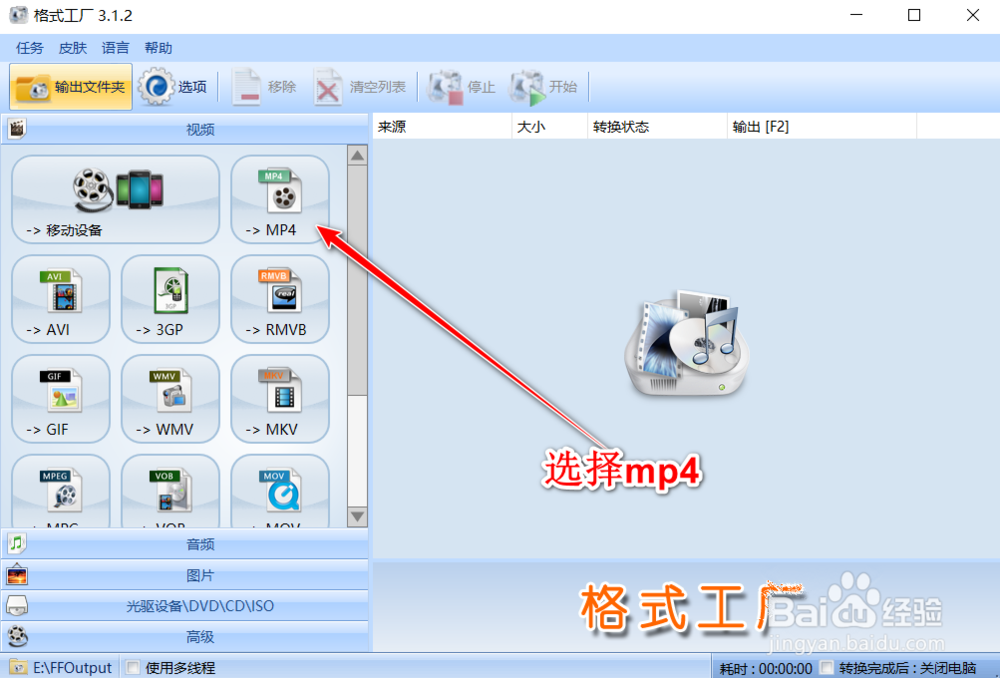
4、在弹出的新的窗口中,我们点击添加文件按钮,寻找自己电脑中的qlv格式视频。
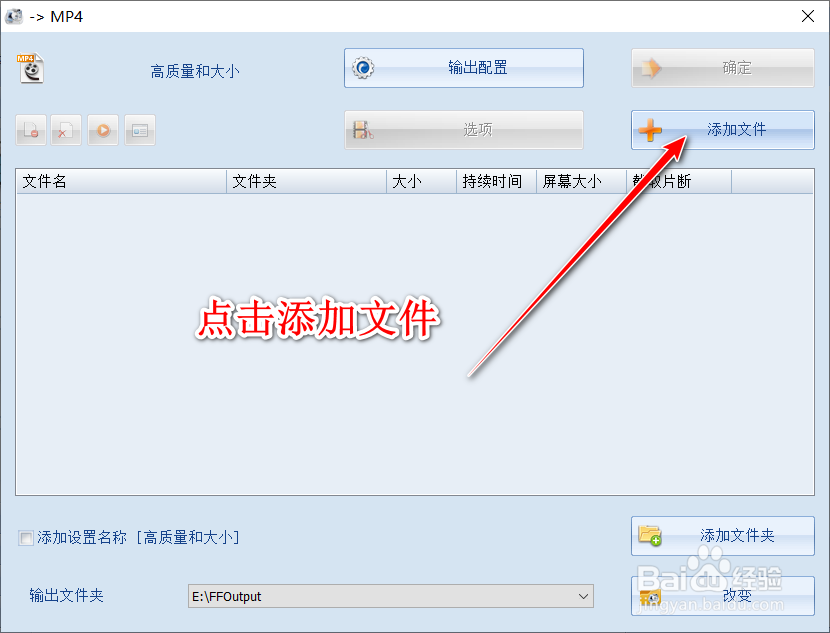
5、我们将打开的文件窗口中,格式更改为所有格式,并找到其中的qlv文件。
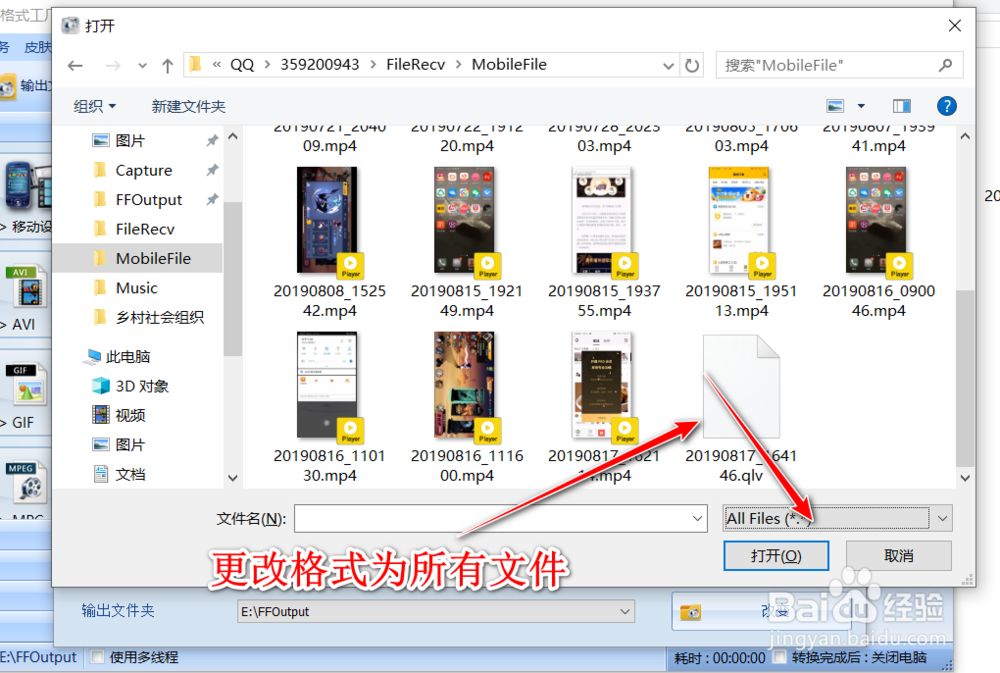
6、等待视频加入之后,我们点击上方的确定按钮。
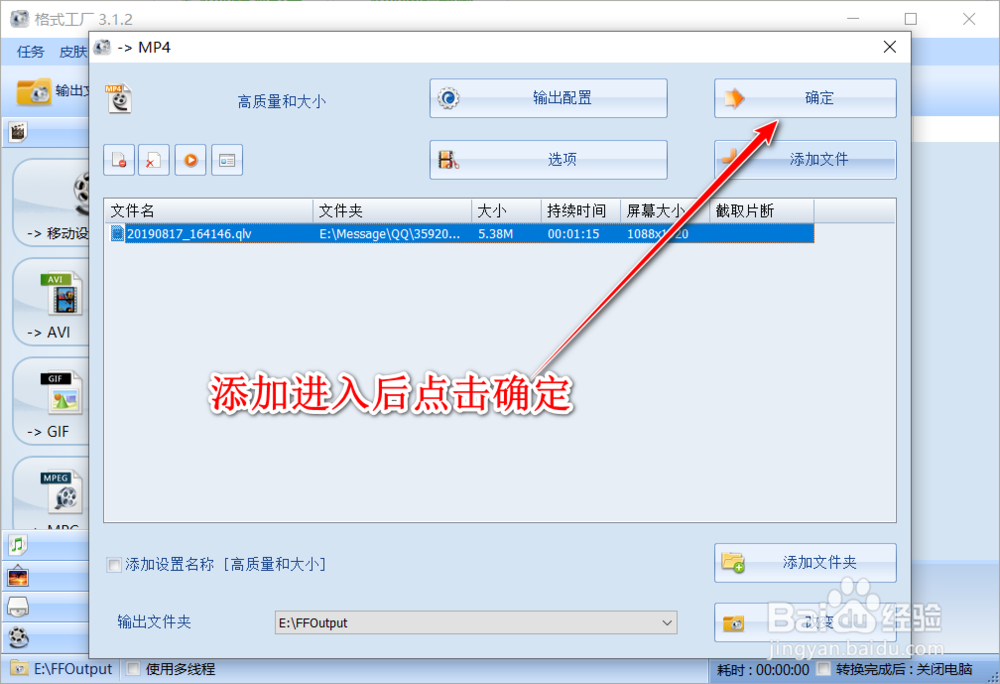
7、之后,我们点击下方的点击开始按钮。等待任务进行之后就可以转码成功。